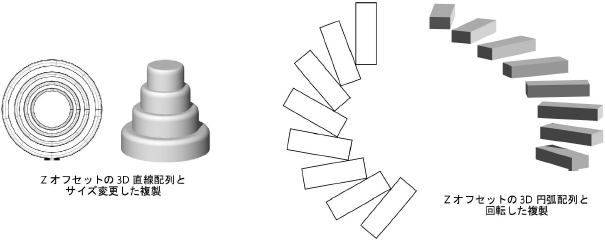図形を配列複製する
|
コマンド |
パス |
ショートカット |
|
配列複製 |
編集 |
Ctrl + Shift + Alt + D(Windows) Cmd + Shift + Option + D(Mac) |
配列複製コマンドを使用して、選択した図形の複製をいくつ作成するかを指定したり、複製した図形を図面にどのように配列または配置するかを指定したりできます。
配列複製での壁の中のシンボルの配置に関する詳細は、配列複製コマンドを使用して壁内のシンボルを複製するを参照してください。
配列複製を作成するには:
コピーする図形(複数可)を選択します。
コマンドを選択します。
配列複製ダイアログボックスが開きます。希望する複製配列の形式を選択します。選択した直線状、行列状、または円弧状の配列の形式に基づいて適切なフィールドがダイアログボックスに表示されます。

直線状に並べる
クリックすると、パラメータの表示/非表示を切り替えられます。クリックすると、パラメータの表示/非表示を切り替えられます。
|
パラメータ |
説明 |
|
複製の数 |
作成する元の図形の複製の数を指定します。 |
|
複製位置の指定方法 |
座標を指定するかマウスで図形を配置して、最初に複製する図形の始点を指定します。 |
|
X-Y座標を基準に設定 |
X-Y座標を使用するには、このオプションを選択してX、Y、Zの各座標を入力し、元の図形の中心からコピーの中心までの距離を指定します。ビューが2D/平面以外で、値の指定対象フィールドをワーキングプレーンに設定している場合、座標フィールドのラベルはX、Y、ZではなくX’、Y’、Z’になります。2Dスクリーン図形のみを複製する場合、Z(またはZ’)は0にする必要があります。 |
|
極座標を基準に設定 |
2D図形を選択している場合、このオプションは常に有効です。3Dまたはハイブリッド図形を選択しているか、あるいは2D図形と3D図形の両方を選択している場合は、2D/平面ビューでのみ使用できます。極座標を使用するには、このオプションを選択して、r(半径)、シータ(角度)、およびZ座標を入力し、元の図形の中心からコピーの中心までの距離を指定します。2Dスクリーン図形のみを複製する場合、Zは0にする必要があります。 |
|
次にマウスクリックする点 |
マウスを使ってコピーを配置するには、次にマウスクリックする点を選択します。最初のコピーを元の図形平面からオフセットするには、Z(またはZ’)値を入力します。2Dスクリーン図形のみを複製する場合、Z(またはZ’)は0にする必要があります。 |
|
値の指定対象 |
配列をアクティブレイヤプレーンとワーキングプレーンのどちらに対して構築するかを指定します。 |
|
寸法変更を伴う複製 |
指定したX倍率、Y倍率、およびZ倍率の値で、一連のコピーをサイズ変更します。選択解除すると、元の図形と同じ倍率でコピーされます。 |
|
回転しながら複製 |
指定した角度で一連のコピーが回転します。選択解除すると、元の図形と同じ回転角になります。 |
|
元の図形 |
元の図形を配列に入れるには、残すを選択します。選択しない場合、元の図形は削除されます。複製後も元の図形を選択したままにするには、選択状態を維持も選択します。 |
行列状に並べる
クリックすると、パラメータの表示/非表示を切り替えられます。クリックすると、パラメータの表示/非表示を切り替えられます。
|
パラメータ |
説明 |
|
列数 |
配列のX方向(アクティブレイヤプレーン複製)またはX'方向(ワーキングプレーン複製)に作成する元の図形のコピーの数を指定します。 |
|
行数 |
配列のY方向(アクティブレイヤプレーン複製)またはY'方向(ワーキングプレーン複製)に作成する元の図形のコピーの数を指定します。 |
|
段数 |
配列のZ方向(アクティブレイヤプレーン複製)またはZ'方向(ワーキングプレーン複製)に作成する元の図形のコピーの数を指定します。 |
|
列の間隔 |
(コピーした図形の中心から測定した)配列内の各列の距離を指定します。 |
|
行の間隔 |
(コピーした図形の中心から測定した)配列内の各行の距離を指定します。 |
|
段の間隔 |
(コピーした図形の中心から測定した)配列内の各段の距離を指定します。2Dスクリーン図形のみを複製する場合、この値は0にする必要があります。 |
|
値の指定対象 |
配列をアクティブレイヤプレーンとワーキングプレーンのどちらに対して構築するかを指定します。 |
|
寸法変更を伴う複製 |
指定したX倍率、Y倍率、およびZ倍率の値で、一連のコピーをサイズ変更します。選択解除すると、元の図形と同じ倍率でコピーされます。 |
|
回転しながら複製 |
指定した角度で一連のコピーが回転します。選択解除すると、元の図形と同じ回転角になります。 |
|
元の図形 |
元の図形を配列に入れるには、残すを選択します。選択しない場合、元の図形は削除されます。複製後も元の図形を選択したままにするには、選択状態を維持も選択します。 |
円弧状に並べる
クリックすると、パラメータの表示/非表示を切り替えられます。クリックすると、パラメータの表示/非表示を切り替えられます。
|
パラメータ |
説明 |
|
複製の数 |
作成する元の図形の複製の数を指定します。 |
|
複製の角度 |
配列内の各図形の中心間の角度を指定します。 |
|
高さのズレ |
元の図形の平面からコピーをオフセットするには、その後の各コピー間の距離を指定します。ビューが2D/平面以外で、値の指定対象フィールドをワーキングプレーンに設定している場合、座標フィールドのラベルはZではなくZ’になります。2Dスクリーン図形のみを複製する場合、ZおよびZ’は0にする必要があります。 |
|
円の中心点 |
座標を指定するかマウスで配列を配置して、円弧状に並べる配列の中心点を指定します。 |
|
XおよびY(またはX'およびY') |
座標を使用して配列を配置するには、中心点のXおよびY座標を入力します。ビューが2D/平面以外で、値の指定対象をワーキングプレーンに設定している場合、座標フィールドのラベルはXとYではなくX’とY’になります。 |
|
次にマウスクリックする点 |
次にマウスクリックする点を選択して配列を配置すると、中心が次のクリック点になります。 |
|
値の指定対象 |
配列をアクティブレイヤプレーンとワーキングプレーンのどちらに対して構築するかを指定します。 |
|
寸法変更を伴う複製 |
指定したX倍率、Y倍率、およびZ倍率の値で、一連のコピーをサイズ変更します。選択解除すると、元の図形と同じ倍率でコピーされます。 |
|
回転しながら複製 |
複製の角度または指定したカスタム角度で、一連のコピーが回転します。選択解除すると、元の図形と同じ回転角になります。 |
|
元の図形 |
元の図形を配列に入れるには、残すを選択します。選択しない場合、元の図形は削除されます。複製後も元の図形を選択したままにするには、選択状態を維持も選択します。 |
パラメータを設定します。
配列の場所をすでに指定している場合は、複製された配列が自動的に配置されます。
次にマウスクリックする点を選択している場合は、必要に応じて図面のビューを設定し、コピーを配置する場所にマウスを移動してクリックします。円弧状に並べる場合と行列状に並べる場合は、配列の中心位置でマウスをクリックします。